朋友们清楚win7系统禁用网络搜索驱动的操作技巧吗?接下来小编就带来了关于win7系统禁用网络搜索驱动的简单教程,大家可以去看一看。
win7系统禁用网络搜索驱动的简单教程
1、在其桌面左下角处的开始菜单中,点击进入运行窗口,然后输入gpredit.msc,可以按住回车键快速执行它。如图所示:

2、此时会弹出本地组策略编辑器,接着在左侧中查看到菜单树形图,依次展开“用户配置”-“管理模板”-“系统”-“驱动程序安装”。如图所示:
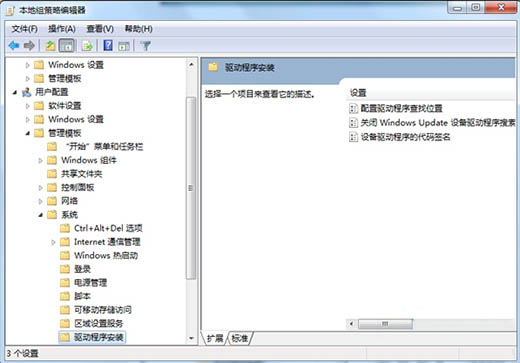
3、在驱动程序安装列表中找到“配置驱动程序查找位置”,双击打开编辑窗口,选择“已启用”,再勾选“不搜索Windows Update”,然后点击下面的确定和应用按钮完成设置。如图所示:
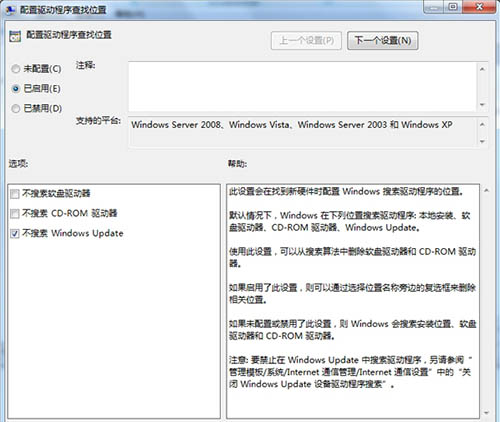
上面就是小编带来的win7系统禁用网络搜索驱动的简单教程,你们都学会了吗?
 天极下载
天极下载






























































